VSCode原生不支持数据结构图形化调试,但可通过扩展如"VSCode Debug Visualizer"实现。该扩展允许编写JavaScript代码将变量转换为Graphviz DOT或SVG等可视化格式,结合自定义脚本、语言特定工具及日志点等方式,构建高效可维护的多维度调试工作流。
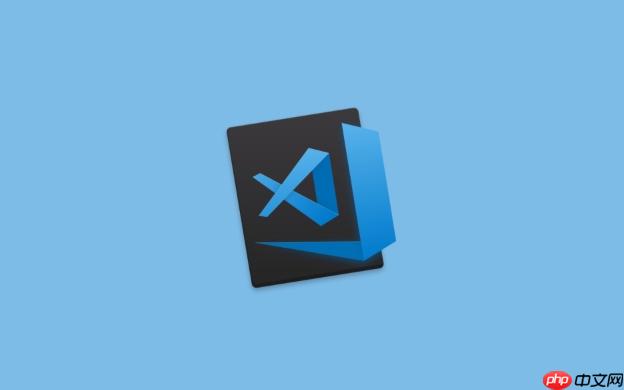
VSCode自身在图形化调试方面,尤其是数据结构可视化,确实没有开箱即用的强大能力。它更像是一个精密的“手术台”,提供了工具和接口,但具体的“手术刀”和“显微镜”往往需要我们根据需求去选择和配置。因此,想要在VSCode中实现数据结构的可视化调试,核心在于利用其强大的扩展生态,尤其是那些允许我们自定义变量展示方式的工具,来间接实现这一目标。这通常意味着我们需要配置调试器以某种方式输出数据,再利用其他工具将其“画”出来,给你的调试器配上了一双“画笔”。
核心在于,VSCode本身并不提供开箱即用的“画图”功能来展示数据结构,它的强项在于代码、断点和变量值的文本化呈现。但我们可以通过结合其强大的扩展生态,尤其是那些允许我们自定义变量展示方式的工具,来间接实现图形化调试。这就像是给调试器配上了一双“画笔”,而这支笔的样式则由我们来定义。
最直接且灵活的方式是利用一些通用的调试可视化扩展,比如 Hediet 的 "VSCode Debug Visualizer"。这个扩展允许你编写 JavaScript/TypeScript 代码,根据当前调试会话中的变量值,动态生成各种图形化展示。
具体来说,你可以这样做:
launch.json
TreeNode
myTree
inspect(myTree)
display(dotString, 'dot')
display(svgString, 'image/svg+xml')
display(json, 'json')
display(array, 'table')
这种方式的强大之处在于它的高度可定制性。你可以为特定的数据结构(如链表、二叉树、图)编写专门的转换函数,将它们转换为 Graphviz 可以理解的DOT语言,或者直接生成SVG。虽然这需要一点额外的编码工作,但一旦完成,就能在调试时获得非常直观的图形化反馈,极大地提升我们对程序运行时数据状态的理解。
这其实是一个关于IDE设计哲学的问题。VSCode的核心定位是一个轻量级、高性能的代码编辑器,辅以强大的扩展能力来构建完整的开发环境。它的调试功能基于 Debug Adapter Protocol (DAP),这是一个通用的协议,旨在让不同编程语言的调试器能够与VSCode通信。DAP主要关注的是断点设置、单步执行、变量值的获取和修改等基础功能,这些变量值通常以文本或简单的树状结构呈现。
复杂数据结构的图形化可视化,比如绘制一棵二叉树、一个图或者一个链表,这其实是一个高度专业化且与语言、甚至具体的数据结构实现方式都紧密相关的功能。如果VSCode要原生内置这样的能力,它将面临几个挑战:
因此,VSCode选择将这些高度定制化、专业化的功能交给扩展生态来解决。这符合其“轻量级核心,强大扩展”的设计哲学,让用户可以根据自己的具体需求,选择或开发最适合自己的可视化工具。相比之下,一些重量级、商业化的IDE(如Visual Studio Enterprise、IntelliJ IDEA Ultimate)可能会提供更强大的内置可视化功能,但它们往往是针对特定语言或平台深度优化的,且通常伴随着更高的资源消耗和授权费用。
虽然 "Debug Visualizer" 提供了高度定制的图形化能力,但在某些场景下,或者作为补充,还有一些其他的策略和工具可以显著提升你在VSCode中的调试体验,帮助你更好地理解程序运行时的数据状态:
语言特定的变量浏览器/数据查看器: 许多语言的VSCode扩展都提供了增强的变量查看功能。
自定义 toString()
__repr__
toString()
__repr__
日志输出结合外部工具: 在关键代码点,将你关心的数据结构序列化(比如转换为JSON字符串),然后通过
console.log
条件断点与日志点(Logpoints): 充分利用这些高级断点功能。
内存视图 (Memory View): 对于C/C++等低级语言,VSCode的内存视图(通常通过C/C++扩展提供)可以让你直接查看内存地址和内容。虽然这也不是图形化,但对于理解指针、数组、结构体在内存中的实际布局,以及排查内存错误,具有不可替代的价值。
这些策略和工具各有侧重,相互补充。将它们灵活组合使用,可以构建一个多维度、高效的调试工作流,帮助你更深入地理解程序的运行机制和数据状态。
使用 "VSCode Debug Visualizer" 这样的工具来编写自定义可视化脚本,虽然强大,但也需要一些技巧来确保脚本的效率和可维护性。毕竟,我们希望这些脚本能真正帮助调试,而不是成为新的负担。
模块化你的可视化逻辑: 将复杂的转换逻辑封装成独立的函数。例如,如果你经常需要可视化二叉树,可以编写一个
function treeToDot(node)
function listToSVG(head)
加入类型检查与健壮性处理: 调试会话中的变量类型可能不总是你预期的。在脚本中加入对变量类型的判断,确保你的可视化逻辑只作用于它能够处理的数据结构。例如,在处理
myTree
if (myTree && typeof myTree === 'object' && myTree.hasOwnProperty('left') && myTree.hasOwnProperty('right'))null
undefined
考虑性能,避免过度渲染: 对于非常庞大的数据结构(例如包含成千上万个节点的图),直接生成并渲染完整的图形可能会导致VSCode卡顿甚至无响应。
充分利用现有库和标准: 如果你的数据结构可以方便地转换为 Graphviz DOT 语言,那么就毫不犹豫地使用它。Graphviz 是一个非常成熟且强大的图绘制工具,"Debug Visualizer" 对它的支持也很好。避免“重新发明轮子”,除非你有非常特殊的渲染需求。对于简单的图形,SVG也是一个很好的选择。
渐进式增强的策略: 刚开始,你可以先实现一个简单的文本或表格视图,确保数据能够正确地被访问和展示。然后,逐步增加图形化元素,一步步完善你的可视化脚本。这样可以降低开发难度,并更快地获得有用的反馈。
保存与复用你的脚本片段: "Debug Visualizer" 面板通常会保存你上次输入的脚本。但为了更长期的复用,你可以将常用的脚本片段保存为VSCode的“用户代码片段”(User Snippets),或者直接存储在某个项目文件夹下的
.vscode
像写普通代码一样添加注释: 即使是可视化脚本,也需要清晰的注释来解释其目的、工作原理、参数要求以及任何特殊考量。这不仅方便你自己日后维护,也方便团队成员理解和使用。
通过遵循这些实践,你的可视化脚本将成为调试过程中的有力助手,而不是一个需要额外维护的负担,真正提升你的开发效率和对代码的洞察力。
以上就是如何利用VSCode进行图形化调试(如可视化数据结构)?的详细内容,更多请关注php中文网其它相关文章!

每个人都需要一台速度更快、更稳定的 PC。随着时间的推移,垃圾文件、旧注册表数据和不必要的后台进程会占用资源并降低性能。幸运的是,许多工具可以让 Windows 保持平稳运行。




Copyright 2014-2025 https://www.php.cn/ All Rights Reserved | php.cn | 湘ICP备2023035733号